PDF插件Quite Imposing Plus 3.0工具安装教程
1、下载Quite Imposing Plus 3.0,先保存在桌面上。
下载后把Quite Imposing Plus 3.0文件复制到C:\Program Files(\Adobe\Acrobat DC\Acrobat\plug_ins 文件夹下。

2、上一步完成后,打开adobe acrobat,打开时如果让选择QI的语言请选择英文。如果不让选择或者显示是中文请参考下一步骤。
2—1、左上方“编辑”下找到“首选项”发现Quite Imposing Plus 3.0已经安装好,我们打开它。打开新的界面时找到“设置语言”栏,语言选择为English,点击“OK”,关闭adobe acrobat并重新打开。
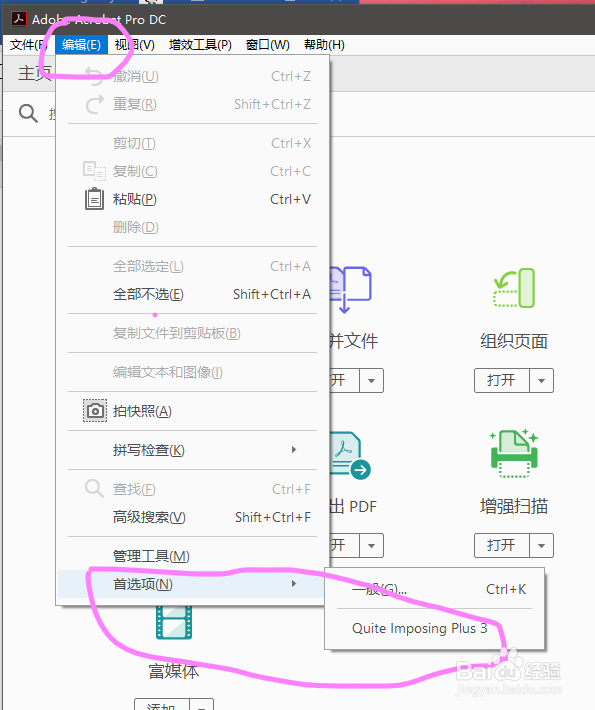
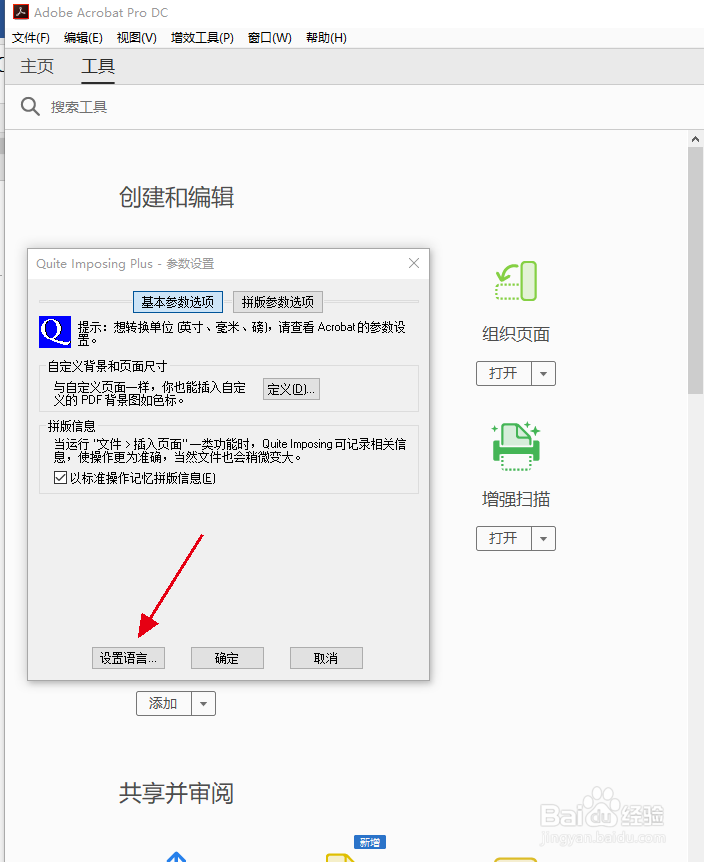

3、重新启动adobe acrobat,打开"增效工具"——"Quite Imposing Plus 3"——"Imposition control panel" 出现一个Quite Imposing Plus控制窗口,点击右下角的[??](你没看错,确实是两个问号)会打开如下图所示的窗口,点击“License”,输入Quite Imposing Plus注册码SN:8452-4821-3781-6736 code:6983
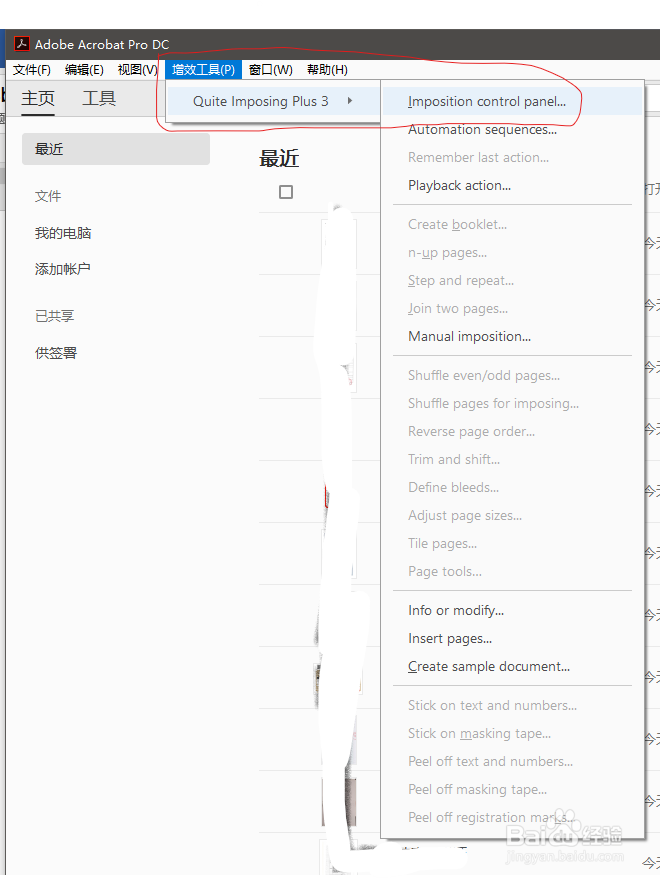
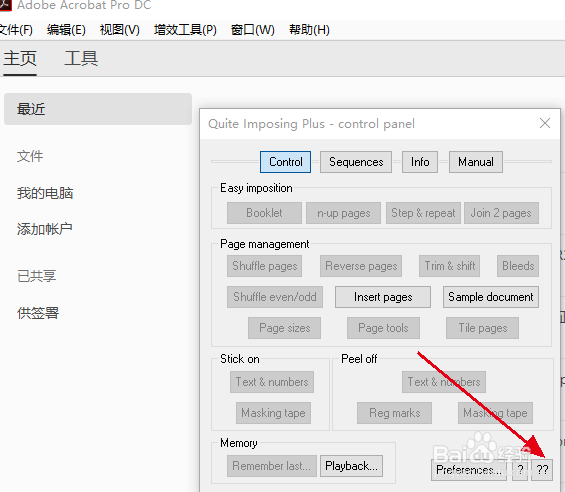
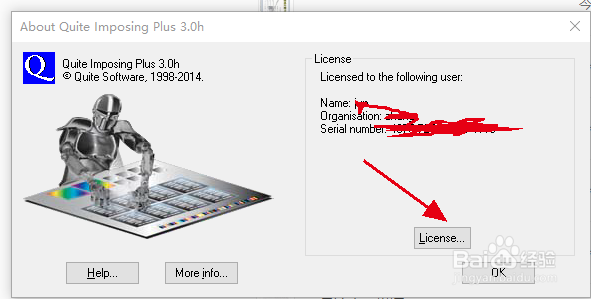
4、激活后重新将语言改为中文。在Quite Imposing Plus控制窗口,点击【??】左边的“Preferences”,新窗口“set language”——选择“中文”——点击“OK”。

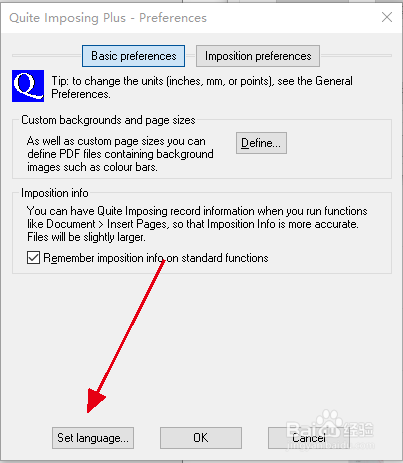

5、然后重新启动adobe acrobat。查看增效工具。

声明:本网站引用、摘录或转载内容仅供网站访问者交流或参考,不代表本站立场,如存在版权或非法内容,请联系站长删除,联系邮箱:site.kefu@qq.com。
阅读量:56
阅读量:146
阅读量:133
阅读量:31
阅读量:196